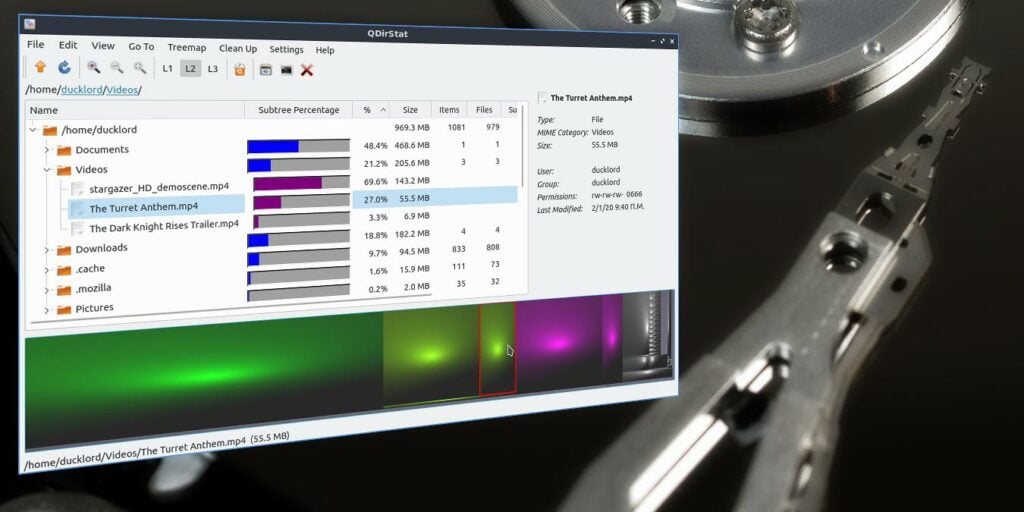QDirStat es la evolución de la herramienta KDirStat, más antigua y probada, del mismo autor, Stefan Hundhammer. Ambos programas tienen el mismo propósito: presentar estadísticas de cómo se usa el almacenamiento de nuestra computadora de una manera amigable para los humanos.
El programa no muestra sus hallazgos con números y porcentajes sin procesar, sino en una estructura de árbol jerárquica y un mapa gráfico. Esto facilita la identificación de los acaparadores de espacio más grandes: para encontrar y eliminar archivos innecesarios y recuperar el espacio que ocupan.
Cohibido, QDirStat sabe que lo usaremos para recuperar espacio de almacenamiento e incluye algunas funciones que ayudan con eso. La aplicación no solo muestra estadísticas sobre los archivos, sino que también le permite tomar medidas sobre ellos. Puede eliminarlos a través de la aplicación, limpiar los restos de las sincronizaciones GIT o realizar ejecuciones y eliminar los archivos basura. Y puede personalizarlos todos o agregar sus propios escenarios de limpieza.
Instalar QDirStat
Probablemente pueda encontrar QDirStat en el centro de software de su distribución. Búsquelo usando su nombre en la principal herramienta gráfica de administración de software de su distribución e instálelo a través de él.
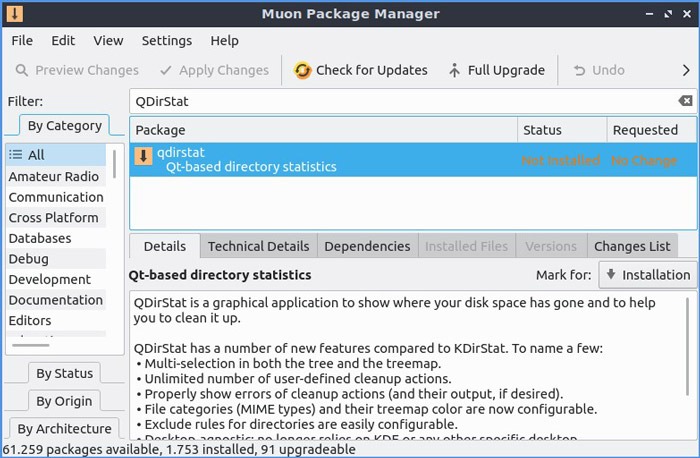
Si prefiere la terminal, en las distribuciones compatibles con Debian y Ubuntu puede incorporarla con:
sudo apt install qdirstat
A diferencia de su hermano mayor, KDirStat, QDirStat no exige bibliotecas de KDE (o Gnome o algún otro entorno de escritorio), aparte de QT y Perl, por lo que será una instalación relativamente rápida y sencilla.
Selecciona la ruta a analizar
Cuando se ejecuta, QDirStat salta directamente a la acción al preguntar qué ruta de origen debe investigar. Puede seleccionar cualquier ruta a la que se pueda acceder a través de su administrador de archivos, ya sea local o remota (por ejemplo, recursos compartidos SMB en una red local de Windows). Si está montado y accesible, QDirStat puede usarlo.
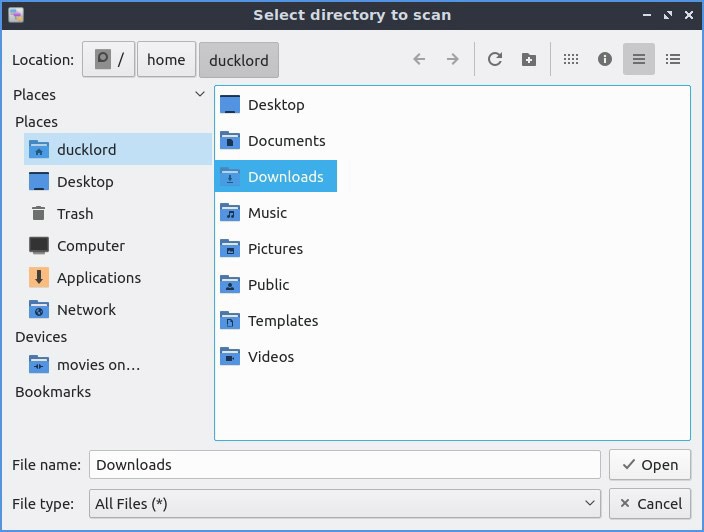
Después de seleccionar una ruta, haga clic en «Abrir» para seleccionarla y pasar a la ventana principal de QDirStat.
Vista de árbol y mapa visual
Después de analizar el contenido de la ruta seleccionada por un momento, QDirStat presentará sus hallazgos de dos maneras diferentes en su ventana principal.
La primera es una «vista de árbol» no muy diferente a la que podría estar familiarizado con los administradores de archivos típicos. La diferencia es que QDirStat lo organiza de forma predeterminada en función del tamaño de cada entrada, con los espacios más grandes en la parte superior.
Con un solo vistazo, puede verificar cuánto ocupa una carpeta en porcentaje de uso, su tamaño real en (K/M/T) Bytes, etc.
Al igual que la vista de árbol de un administrador de archivos, puede expandir cualquier carpeta para ver su contenido haciendo clic en la flecha pequeña a su izquierda.

En la parte inferior de la ventana, puede ver la segunda vista gráfica de todo lo que se encuentra en la ruta.
Cada rectángulo representa un archivo diferente, y cuanto más grande es el rectángulo, más espacio consume el archivo que representa de su almacenamiento.
Papelera y eliminar archivos
Cuando localice un archivo o carpeta que desee eliminar, haga clic derecho sobre él y elija Mover a la Papelera o selecciónelo y luego presione Eliminar en su teclado.
El archivo/carpeta permanecerá en la papelera del sistema operativo hasta que se elimine o hasta que otros archivos requieran el espacio que ocupa.
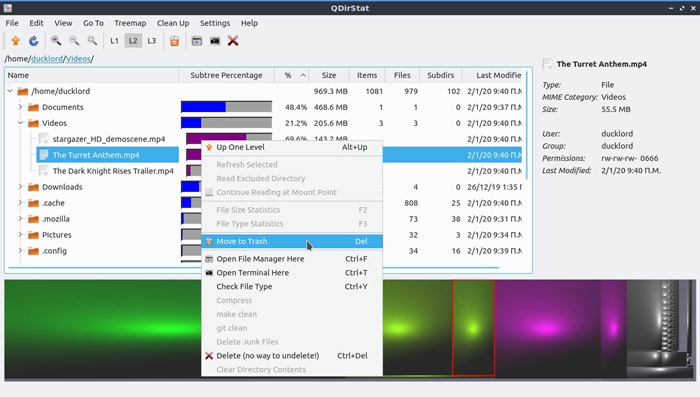
Para la eliminación permanente, elija la opción «Eliminar (¡no hay forma de recuperarlo!)» o presione Ctrl + Eliminar en su teclado con un archivo o carpeta seleccionado.
Como se indicó claramente, verificar dos veces lo que elimina con esta opción es inútil porque no se puede deshacer.
Acciones de compresión y limpieza
Al seleccionar carpetas en lugar de archivos, QDirStat ofrece más opciones para recuperar el espacio de almacenamiento perdido.
Haga clic derecho en una carpeta y QDirStat le permitirá comprimir su contenido (con tar crea archivos bz2) para reducir el espacio que ocupan.
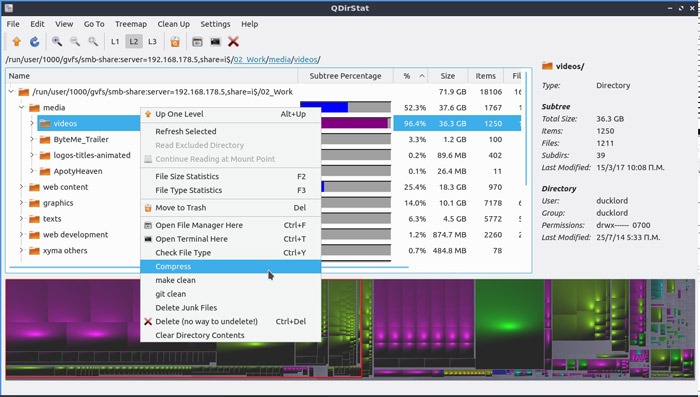
También puede borrar cualquier remanente de sincronizaciones make o GIT eligiendo esas opciones («make clean» y «git clean») en el menú contextual.
Evite «Borrar contenido del directorio», ya que borrará todo en una carpeta (a menos que eso sea lo que necesite).
Finalmente, “Eliminar archivos basura” elimina los archivos que localiza en la ruta seleccionada que reconoce como basura. Puede especificar cuáles son usted mismo en la configuración de QDirStat.
Personalización de limpieza
Elija «Configuración> Configurar QDirStat» para hacer precisamente eso, configure QDirStat. El programa agrupa sus opciones de personalización en cuatro pestañas.
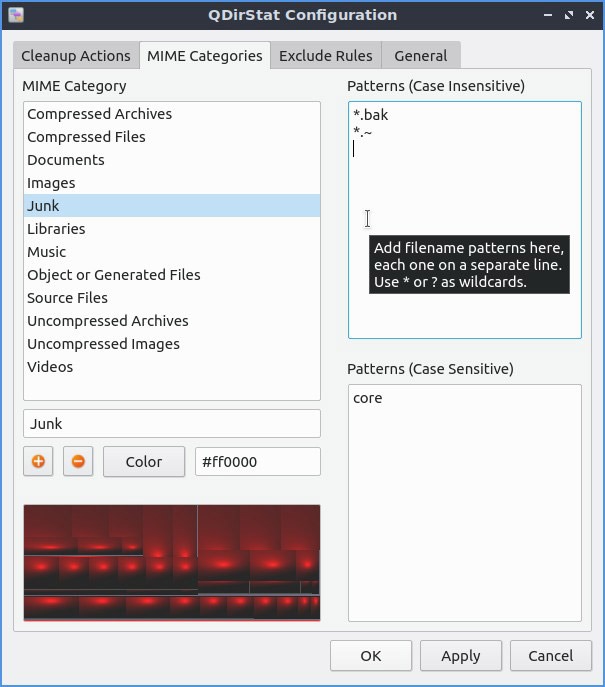
Acciones de limpieza le permite verificar las funciones existentes que el programa puede ejecutar en archivos y carpetas seleccionados. Aunque su nombre sugiere que solo tienen que ver con la eliminación de datos, aquí también encontrarás las opciones «Abrir administrador de archivos aquí» y «Abrir terminal aquí». Puede reorganizar las acciones y agregar otras nuevas si lo desea.
Categorías MIME es donde puede definir diferentes grupos de archivos en función de los patrones identificados en su nombre de archivo. Podría, por ejemplo, incluir archivos temporales en la categoría MIME «Basura» agregando una entrada «*.tmp» en el campo «Patrones (sin distinción entre mayúsculas y minúsculas)».
Reglas de exclusión crea una lista de archivos y carpetas que el programa no tocará. Probablemente sería mejor agregar aquí cualquier carpeta y archivo importante que no desee que se vea afectado por el funcionamiento del programa.
General contiene algunas opciones básicas con respecto al funcionamiento y la estética de la aplicación; siéntase libre de omitirla.
Mantenlo limpio
QDirStat es muy útil para descubrir los archivos grandes pero inútiles que consumen su espacio de almacenamiento, pero como vimos, es aún más útil si personaliza las acciones de limpieza existentes o configura sus propias acciones.
De esta manera, sabrá qué hace cada uno de ellos y cómo podría afectar sus archivos, y creará escenarios de limpieza, donde enviar datos redundantes al olvido será cuestión de dos clics.